Metódy na korekciu chýb 0xc000000f v systéme Windows
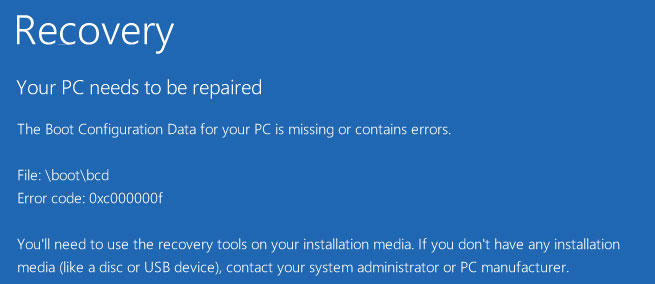
- 2215
- 71
- Ernest Mikloško
Pri aktívnej práci s počítačom sa rýchlosť OS nainštalovaného v priebehu času zhoršuje, môžu sa objaviť rôzne zlyhania a problémy. Jednou z najbežnejších chýb je nesprávna prevádzka súboru boot \ bcd a vydanie kódu 0xc000000f. Čo to znamená a ako sa s tým vysporiadať, zistíme to podrobnejšie!
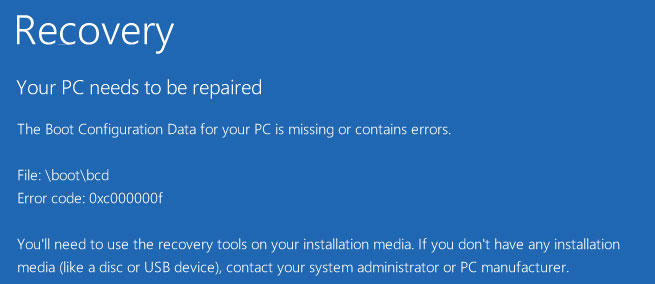
Najčastejšie sa vyskytuje chyba 0xc000000f v dôsledku zlyhaní hardvéru zariadenia
Príčiny
Rozlišuje sa množstvo faktorov, vďaka čomu sa objaví chyba 0xc000000f. Používatelia sa tento kód najčastejšie stretávajú v procese inštalácie systému z disku, ako aj so štandardným štartovacím systémom Windows. Vyznačujú sa teda nasledujúce dôvody vzhľadu zlyhania:
- Disk s inštalačnými súbormi je poškodený;
- Ovládače ovládačov pracujú nesprávne;
- V BIOS došlo k resetovaniu parametrov načítania;
- Súbor BSD je odstránený alebo poškodený;
- Pevný disk nefunguje;
- V systémovom disku sú chyby.
Je zrejmé, že po riešení príčiny môžete pochopiť, ako odstrániť chybu a vrátiť prevádzku zariadenia. Ak nie ste správcom systému, potom sa ukáže, čo sa objavil stav 0xc000000f, je veľmi ťažké. V tomto prípade sa odporúča postupne skontrolovať každú z nižšie uvedených metód.
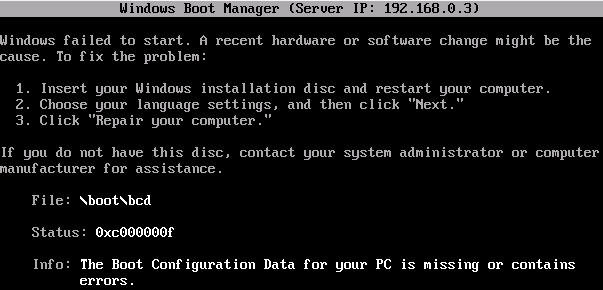
Nastavenie BIOS
Ak pevný disk funguje normálne, je dôležité skontrolovať systém BIOS. Nie je ťažké zadať parametre tohto systému - kliknite na kláves DEL, F1 alebo F2 v prvých sekundách po spustení zariadenia. Ponuka tu pre rôzne verzie systému Windows je rovnaká, zaujíma nás položka „Boot“. Aby sa už objavila chyba 0xc000000f, kliknite na zoznam „Driver Driver Disk“, ktorý sa zobrazí, a vytvorte pevnú jednotku (SATA) v polohe 1. jednotky. Na ovládanie môžete na klávesnici použiť šípky. Po tom, čo ste to urobili, uložte novú konfiguráciu (F10) a reštartujte počítač.
Pomocou inštalačnej flash jednotky alebo disku
Vady sa môžete zbaviť iným spôsobom, na to sa na to používa zavádzací optický disk alebo flash jednotka. Krok -By -Step inštrukcia vyzerá takto:
- Prejdite na systém BIOS a nastavte prioritu zariadenia v bootovacom bode tak, aby systém začal od flash jednotky alebo optického disku, všetko záleží na tom, na čom ukladáte inštalačné súbory, teraz reštartujte počítač;
- Ak sa všetko vykonáva správne, začne sa hlavný inštalácia, v ktorom by ste mali kliknúť na „Obnovenie systému“;
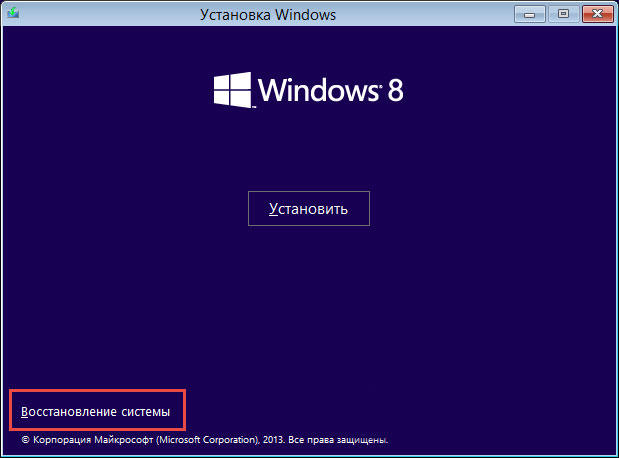
- Po kontrole bude možné automaticky opraviť identifikované defekty;
- Ak sa správa o korekcii neobjavila, vyberte svoj OS v parametroch obnovy sami, kliknite na „Obnovenie spustenia“.
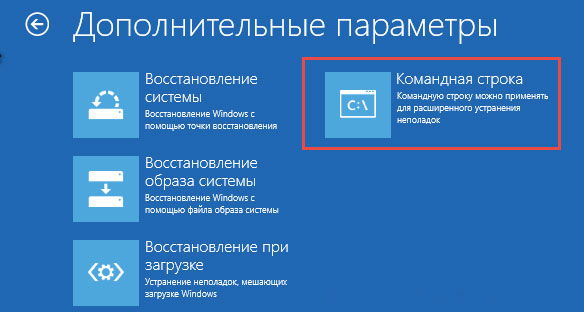
Chyba 0xc000000f Potom zvyčajne zmizne. Ak sa tak nestane, vráťte sa do nastavení a vyberte pole „príkazový riadok“. Teraz zostáva iba zadanie príkazu CHKDSK C: /F a čakať na výsledok. Hneď ako systém vykoná overenie, reťazec DOS je možné uzavrieť a reštartovať.

Potom nie je žiadny účinok? Potom vykonajte rovnaké akcie a v CMD Enter BootRec.exe. 4 príkazy sa používajú na obnovenie štruktúry disku disku. Všetky sú veľmi ľahko odoslané na vykonanie, je potrebné vložiť do príkazového riadku každý z nich, v poradí uvedenom na obrazovke. Každý tím vykonáva svoju vlastnú funkciu: zaznamenanie hlavnej MBR sekcie systému, hľadanie potrebných informácií na diskoch a vytvorenie odvetvia zavádzania.
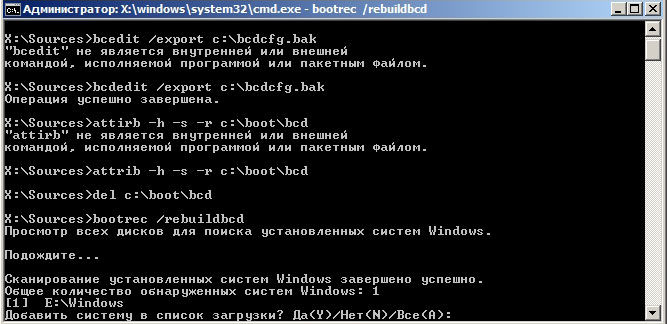
Taký tím, ako je topánky /NT60 SYS, pomôže obnoviť súbor BCD. Po vstupe počítač ponúkne spustenie systému Windows v automatickom režime.
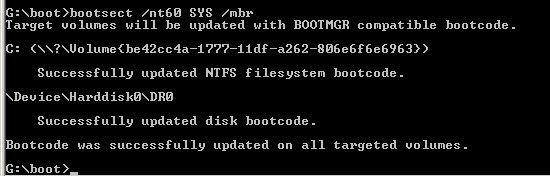
Využívanie nástrojov
Existujú špeciálne programy, ktoré používajú, ktoré sa môžete zbaviť zlyhaní a chýb. Jedným z nich je ľahké uzdravenie. Aplikácia je distribuovaná bezplatne prostredníctvom webovej stránky vývojára, po jej stiahnutí by sa mala zaznamenať na jednotke a potom spustiť, pretože nakonfigurovaná priorita v BIOS.
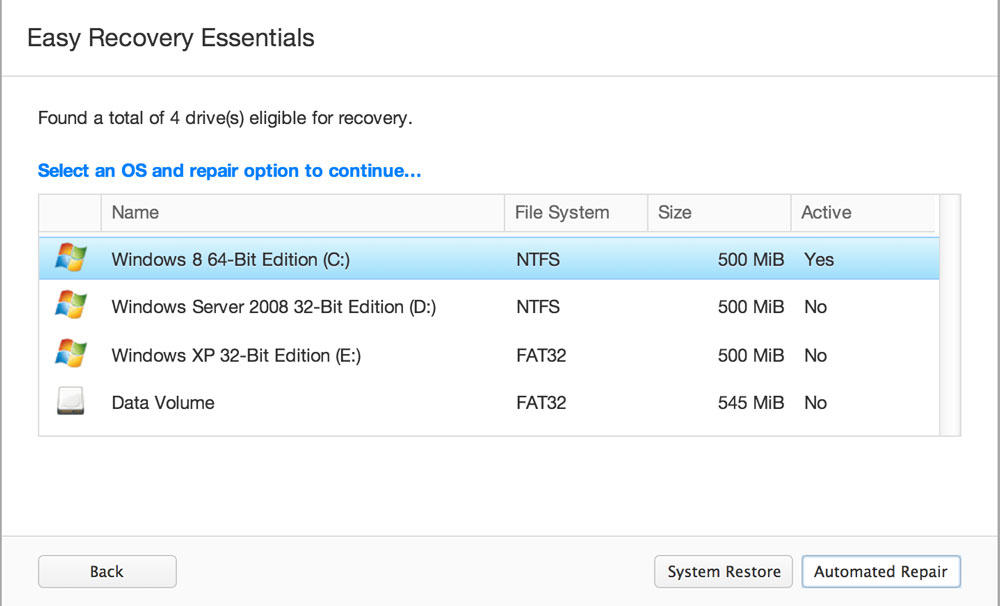
Nástroj má jednoduché a zrozumiteľné rozhranie, bude možné odstrániť chybu systému, ak budete postupovať podľa pokynov opísaných vo vnútri. Najjednoduchší spôsob, ako stlačiť automatizovanú opravu, a potom pokračovať. Nezabudnite označiť disk, na ktorom je nainštalovaný váš OS. Je zaujímavé, že tento program je veľmi populárny medzi bežnými používateľmi a správcami systému a programátormi.
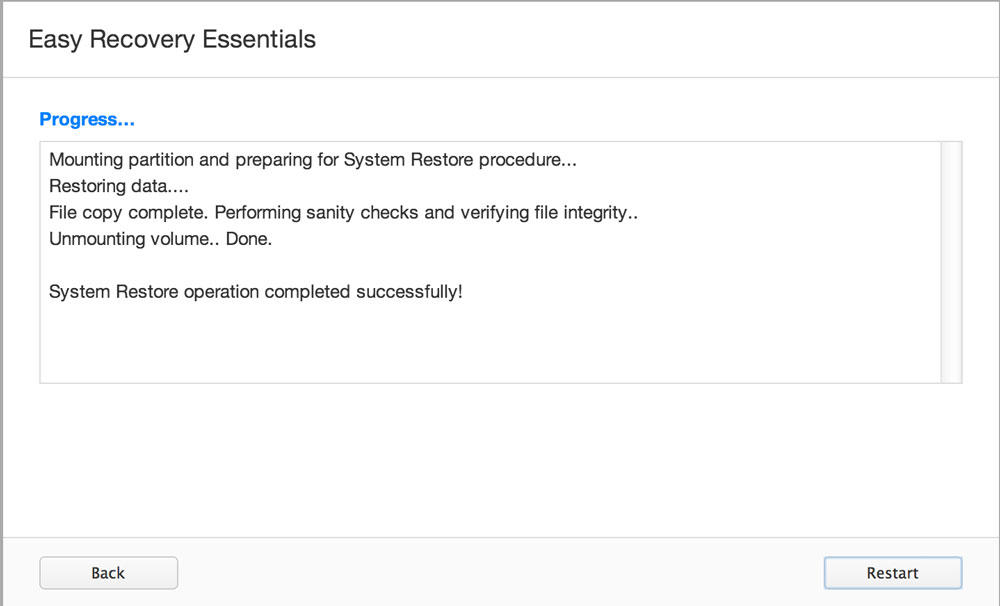
Metóda je účinná pre všetky verzie systému Windows, takže môžu bezpečne použiť na obnovenie 10 verzie a na riešenie problémov s XP. Okrem tohto asistenta je na internete prezentovaných mnoho ďalších: Chyba, MBRFIX, Paragon HDM a T. P.
Výsledky
Dúfame, že tu uvedené metódy pomôžu odstrániť chybu 0xc000000f z vášho počítača a vrátiť jeho výkon. Neponáhľajte sa naformátovať celý systém ani nezmeniť pevný disk, možno všetko nie je také kritické. Prajeme vám úspech!
- « Nastavenie mikrofónu v systéme Windows OS
- Spôsoby, ako sa pripojiť a nastaviť internet na smartfóne »

